Hogyan lehet megfordítani a videót az Instagramon? [Teljes útmutató]
A főcímeket generáló számos új trend közül a fordított videó kapta a legtöbb figyelmet. Ezt megelőzően az Instagram biztosított egy olyan funkciót, amely lehetővé tette, hogy videót készítsen, majd megfordítsa a hatást.
Mivel azonban az Instagram megszüntette a videók visszafordításának lehetőségét a történetekből, a tekercsekből és a bejegyzésekből, sok felhasználó megkérdezte, hogyan lehet megfordítani a videót az Instagramon. Bár erre a témára nincs egyértelmű megoldás, van egy technikánk a Fordított videó Instagram olvasóink számára. Minden további nélkül kezdjük!
Ebben a cikkben
1. rész: Hogyan készítsünk videót fordítva az Instagramon?
Ha visszafelé játszik le egy videót, néhány egyedi effektust generál a videójával. Ilyen például az, hogy az embereket hátrafelé sétálják, ráveszik őket arra, hogy előre ugorjanak előre, és hátrafelé táncoljanak.
Bár sokan azt is mondanák, hogy megkérdőjelezheti a tudomány alapelveit, akár elengedi a mikrofont, és látja, ahogy felrepül a tenyerünkbe, vagy lefilmezi a szökőkutat működés közben, és megmutatja a víz felemelkedését egészen a kijelző tetejéig.
Még azt is megteheti, hogy a háziállatok hátrafelé futnak, és az eső lefelé helyett felfelé hullik. Számos jelentős fogyasztói videószerkesztő alkalmazás (például a Snapchat) elkezdte követni a trendet, és mindezt könnyedén teszik!
Így rögzíthetsz fordított videót az Instagramon:
Lépés 1: Ha fordított módban lejátszott videót szeretne létrehozni, nyissa meg a Instagram történetek kamera.
Lépés 2: Lapozzon végig a képernyő alján található lehetőségek között, mint pl Kihangosított, bumeráng, élőstb., amíg el nem éri a Felvétel visszatekerése módban, ami az alábbi képen látható módon néz ki.
Lépés 3: Kattintson az Felvétel gomb a kijelző alján videók létrehozásához.
És itt van – épp most rögzítettél egy videót fordított módban az Instagramon!
2. rész: Hogyan lehet megfordítani a videót az Instagram tekercseken és a történetet mobilon?
A rögzített videó visszafordításához és az Instagramra való későbbi feltöltéséhez Androidon és iPhone-on is kipróbálhat néhány mobil videószerkesztő szoftvert. A CapCut az egyik legjobb fordított videós program, amelyet a legtöbbet ajánlunk Önnek a piacon elérhető összes közül.
Amellett, hogy teljesen ingyenes és vízjel nélkül, a CapCutban való tolatásra vonatkozó utasítások is egyszerűen követhetők. Egyetlen kattintással azonnal létrehozhat egy fordított videót Android- vagy iOS-eszközén anélkül, hogy először bármilyen beállítást konfigurálnia kellene.
Itt vannak azok a lépések, amelyeket ismernie kell, és ha szükséges, gyakorolnia kell:
Lépés 1: Nyissa meg a CapCut alkalmazást az okostelefonon, és kattintson a gombra Hozzon létre egy új projektet lehetőség, kezdésként.
Lépés 2: Most válassza ki a választott videót a telefonról Képtár és nyomja meg a gombot hozzáad gombbal importálhatja azt a CapCut alkalmazásba.
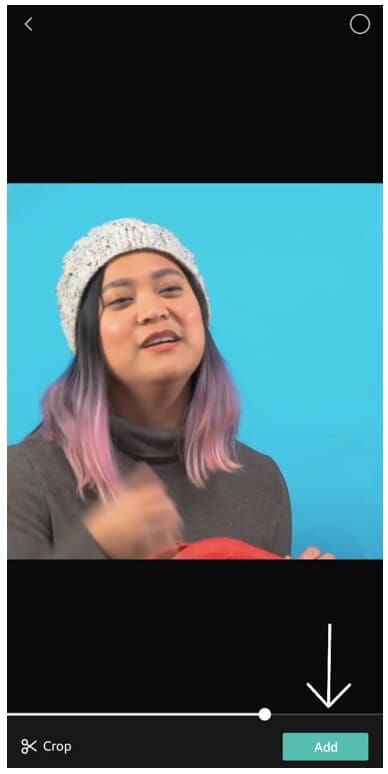
Megjegyzés: Ha le szeretnéd tölteni korábbi Story vagy Reels videóidat, kipróbálhatsz néhányat videó letöltők az Instagram számára hogy megkapd a videóidat.
3 lépés: A fájl importálása után érintse meg a gombot hatások opciót a kijelző alján látható módon. Az Effektusok menüben elérhető lehetőségek közül húzza az ujját a jobb oldalra, amíg el nem éri a Fordított opciót, ahogy az alábbi képen is látható. Most kattintson rá.
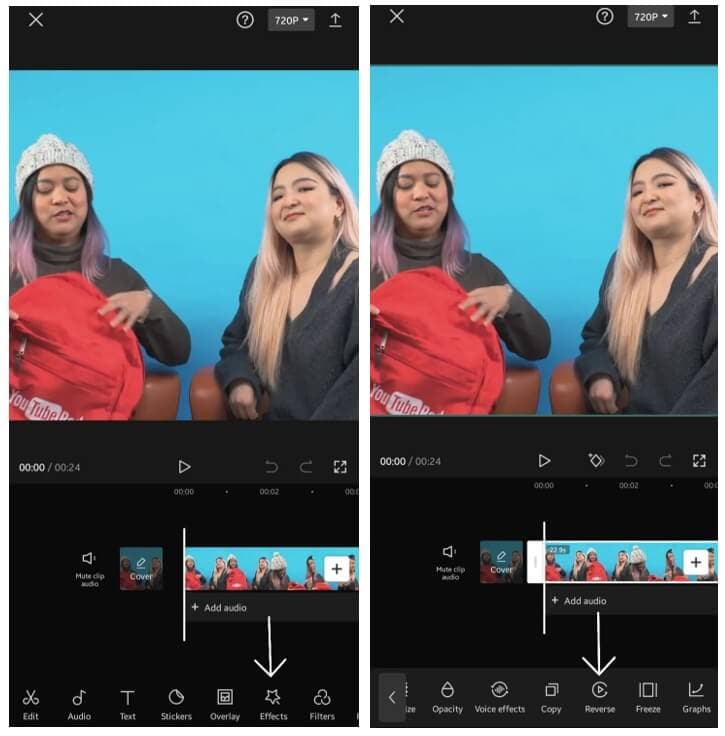
Lépés 4: Abban a pillanatban, amikor rákattint a Fordított lehetőségre, a videó automatikusan elindul. A videó visszafordítása eltarthat egy ideig, ha a a videó mérete túl nagy. A mi esetünkben ez a FilmoraTool videó mindössze 24 másodperces volt, aminek visszafordítása nem tartott tovább 40 másodpercnél.
5 lépés: Ha a videót megfordította, elkezdheti Exportálása a fájlra kattintva Nyílszerű opciót a képernyő jobb felső sarkában. És most megteheti Megosztás/Feltöltés a fordított videót az Instagramra.
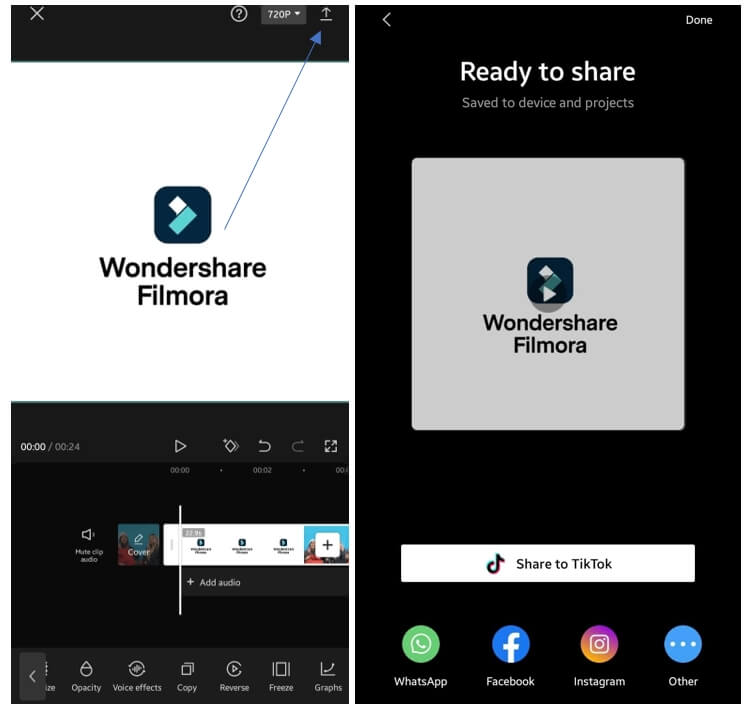
3. rész: Hogyan lehet megfordítani az Instagram-videókat és -hangokat az asztalon?
Több esetben a fordított videó effektust nagy előnyökkel használták ki a filmkészítők.
FilmoraTool videószerkesztő kiváló eszköz a kívánt hatás létrehozásához. Gyakorlatilag minden videoformátummal kompatibilis, beleértve az AVI-t, DVD-t, kompatibilis-MPEG-t, MP4-et, MOV-t és MKV-t.
Win 7 vagy újabb (64 bites) esetén
macOS 10.12 vagy újabb verzióhoz
Ha van néhány felvétele asztali számítógépen, akkor kipróbálhat néhány asztali videószerkesztőt, hogy fordított videót készítsen az Ins számára. Itt a FilmoraTool videószerkesztőt ajánljuk, amely az egyik legjobb Instagram videószerkesztők Windows és Mac számítógépeken, és a szerkesztőeszközök teljes készletét kínálja, amelyek a legalapvetőbbtől a piacon elérhető legfejlettebbig terjednek.
Tekintse meg a cikket, hogy megtudja hogyan kell szerkeszteni az Instagram-videókat a FilmoraTool videószerkesztővel részletesen. És a következő illusztrációk arról, hogyan használhatod a FilmoraTool videószerkesztőt fordított videoeffektus létrehozására:
Lépés 1: Nyissa meg a FilmoraTool videószerkesztő, és válassza ki Új projekt a főmenüből. Akkor, importálja a videofájljait az idővonalra. Előfordulhat, hogy igénye szerint módosítania kell a projekt képarányát 1:1-re vagy 9:16-ra.
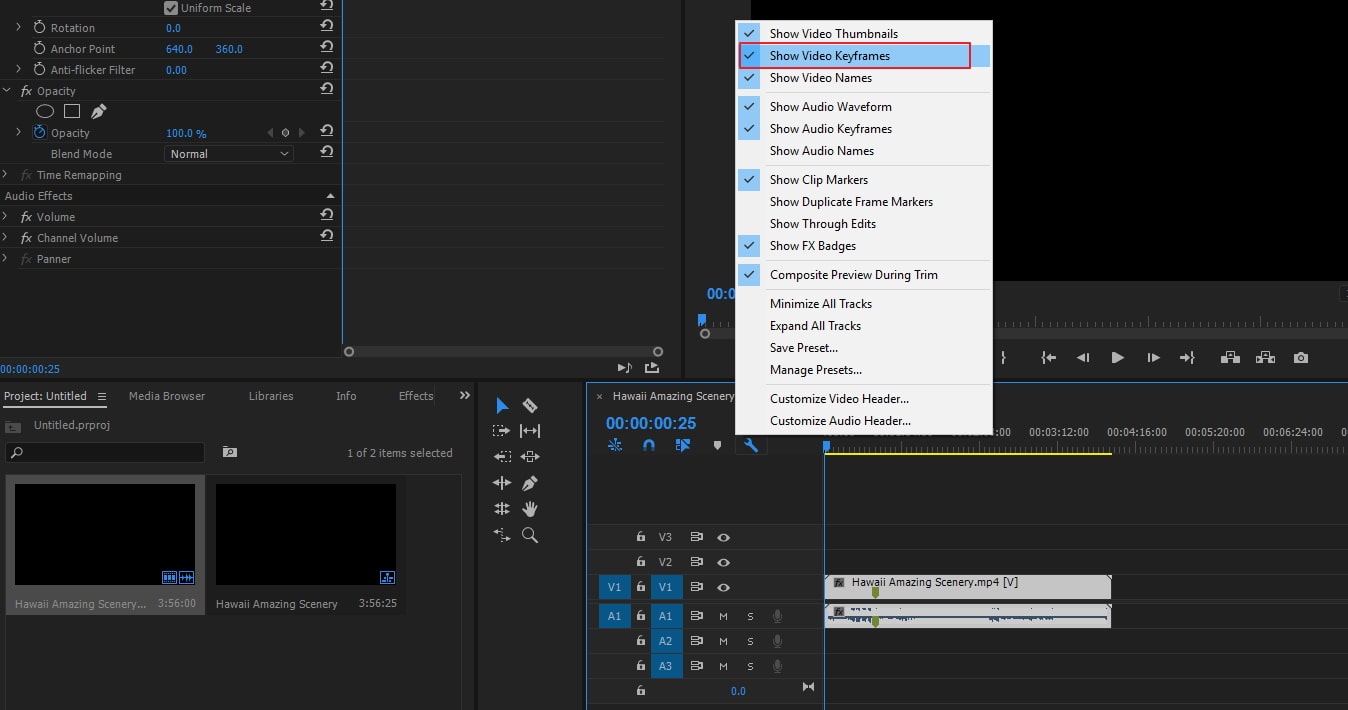
Lépés 2: Itt csak a fordított effektust szeretném hozzáadni egy adott szegmentációhoz, ezért felosztottam a videoklipet. Ha nem tudja, hogyan kell felosztani a videót, ellenőrizze: A FilmoraTool videóelosztó használata a videó apró részekre való felosztására.
Kattintson a jobb gombbal a megosztott klipre az idővonalon, és vigye az egérmutatót a Sebesség lehetőséget a helyi menüből, majd kattintson a gombra Fordított választási lehetőség. A videó és a hang automatikusan felcserélődik normál sebességgel az idővonalon, és lejátszhatja az Előnézet ablakban, hogy ellenőrizze.
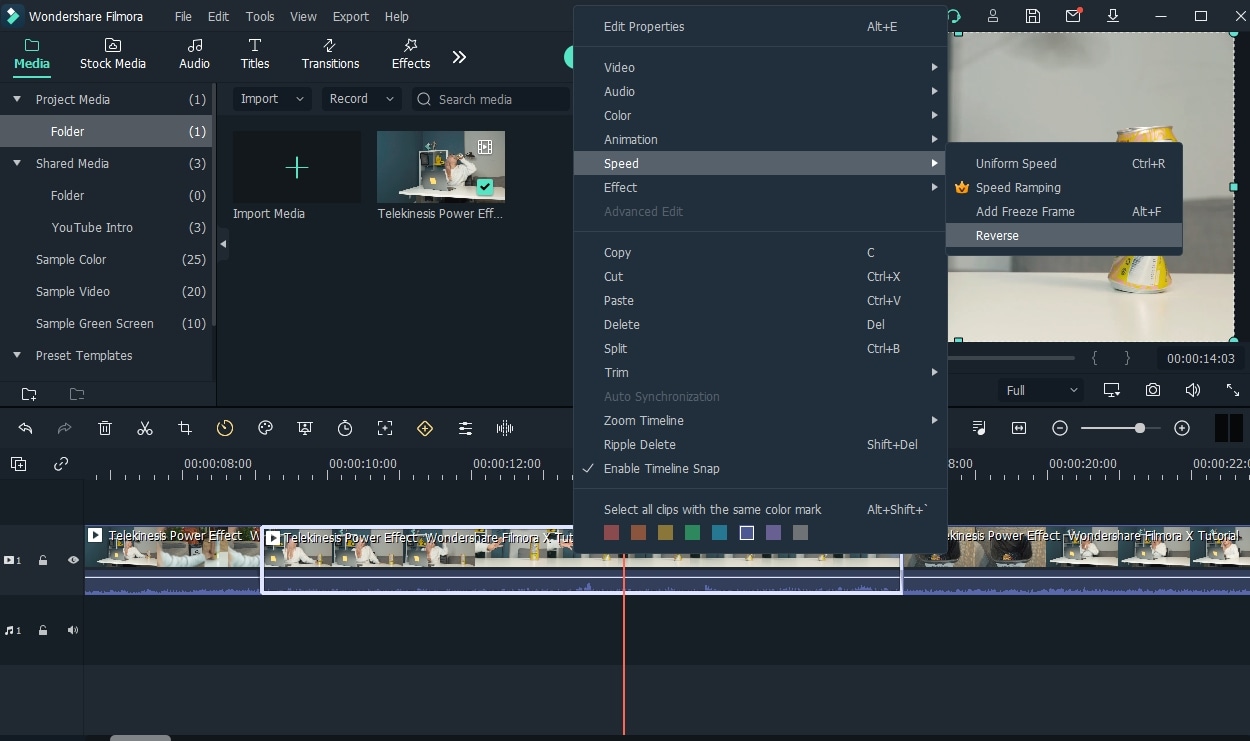
Kattintson a Normál sebesség legördülő menüjére az idővonalon a lejátszás lassításához vagy felgyorsításához.
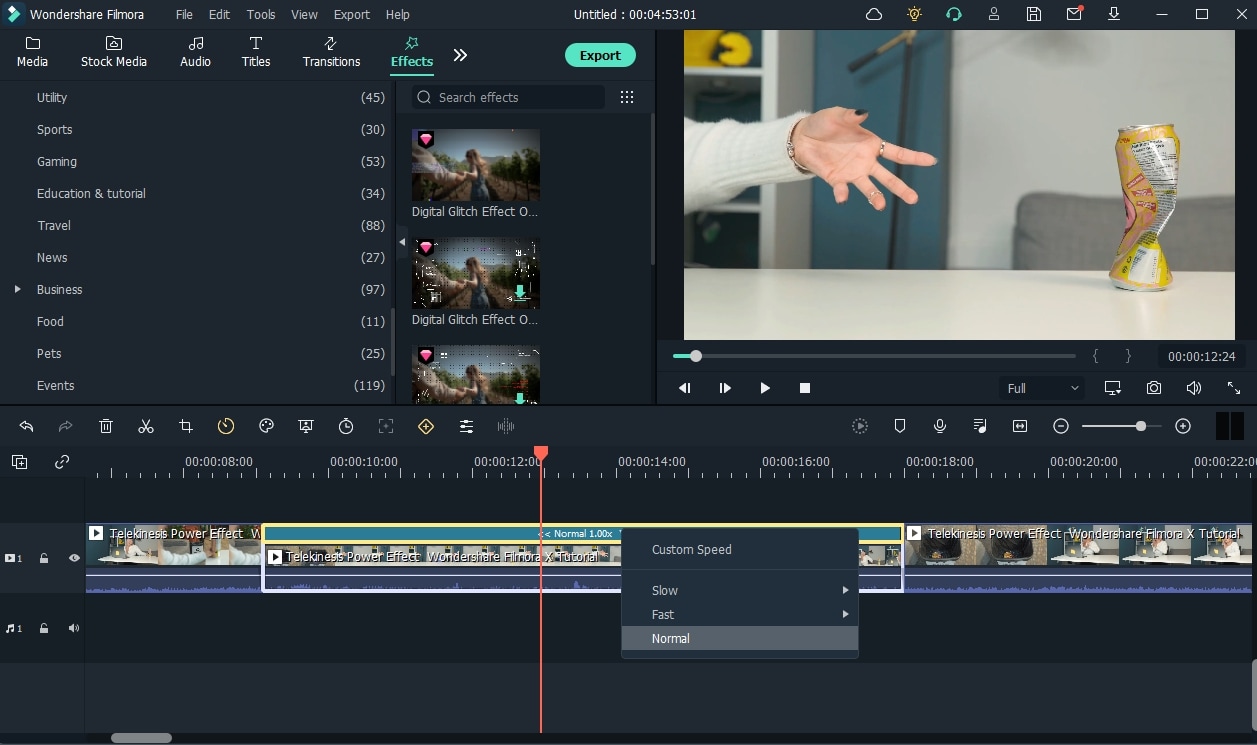
Abban az esetben, ha nem szeretné, hogy a tolatás után torz hang legyen, egyszerűen elnémíthatja a hangot, vagy leválaszthatja a hangot a videóról. Megfordítani
Win 7 vagy újabb (64 bites) esetén
macOS 10.12 vagy újabb verzióhoz
Megjegyzés: A FilmoraTool videószerkesztő lehetővé teszi, hogy szűrőket és ékezeteket alkalmazzon a filmen, ha vonzóbbá szeretné tenni azt. A szűrők közül választhat hatások menü tetején.
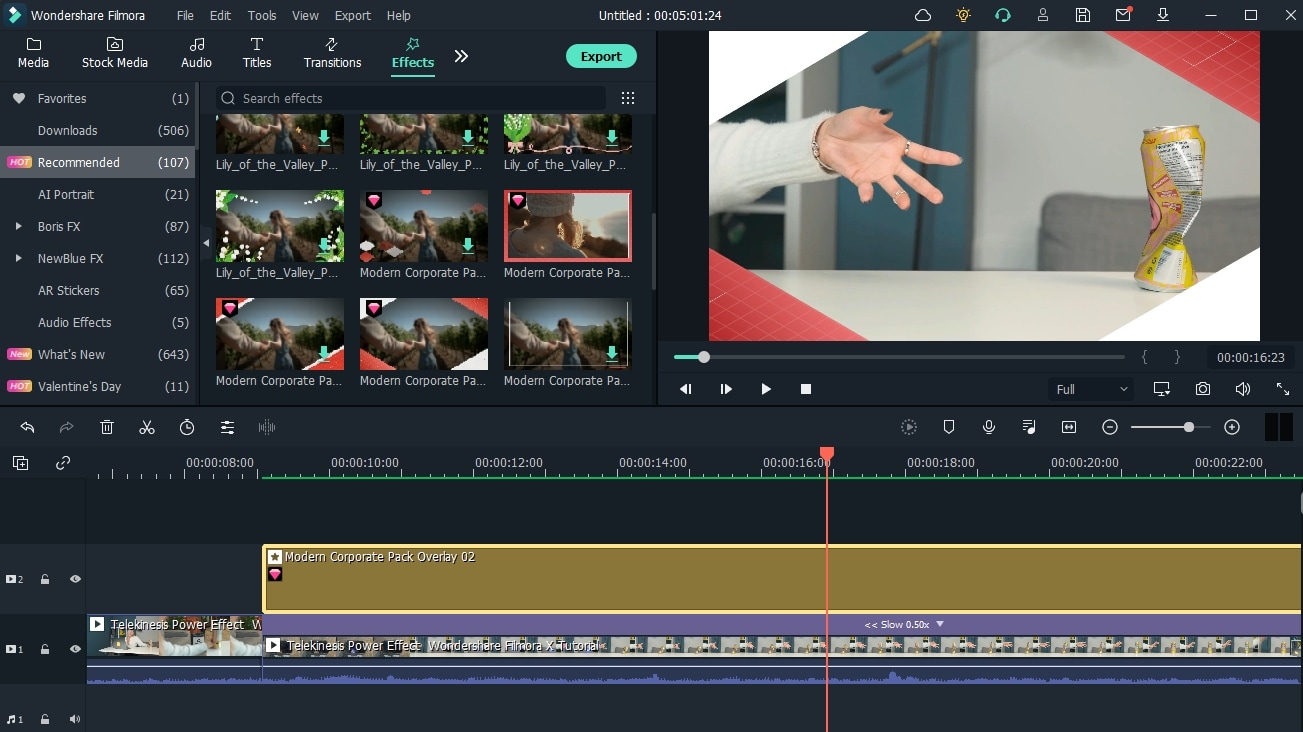
Lépés 3: Miután a videót további effektusokkal, szűrőkkel vagy elemekkel csiszolta, kattintson a gombra Export gombot a videó mentéséhez. Választhat egy videóformátumot a helyi mentéséhez, vagy közvetlenül feltöltheti a YouTube-ra.
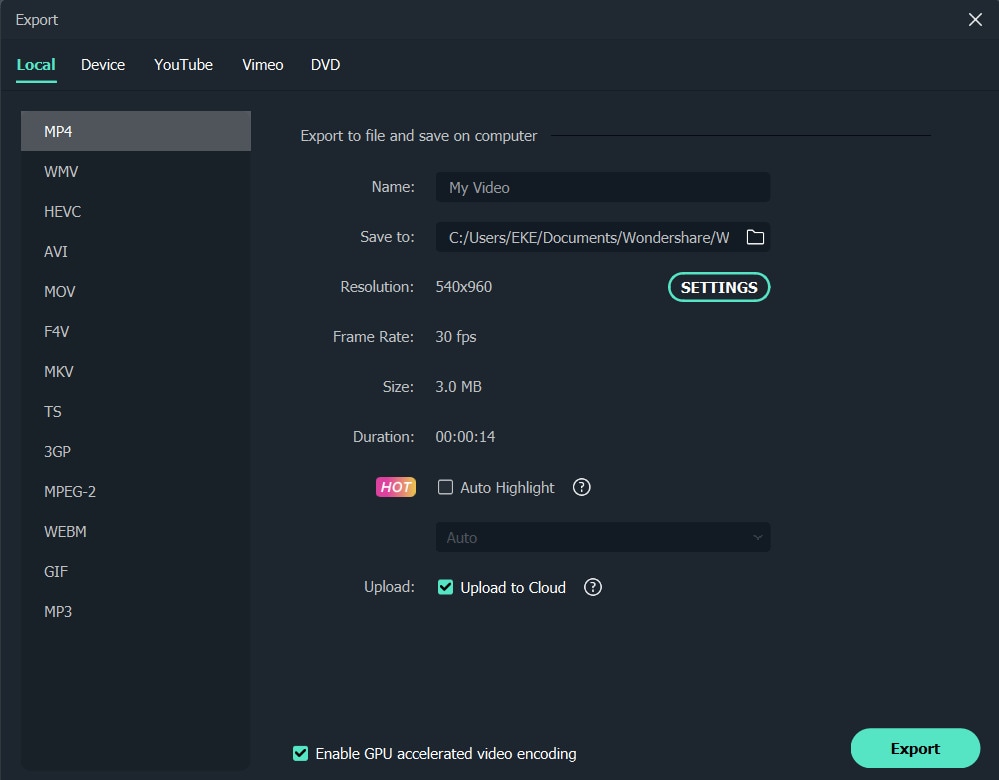
4. rész: Hogyan lehet megfordítani az Instagram-videókat és -audiókat online?
Ha nem szeretne szoftvert telepíteni, kipróbálhat néhányat online videó sebességváltók or online videofordítók. Itt azt javasoljuk, hogy az Online UniConverter azonnal megfordítsa a videót online.
Intuitív felhasználói felületének köszönhetően gyorsan és egyszerűen hozzáférhet az elvégzendő feladatokhoz, egyszerűen kattintson az egyes munkákhoz rendelt gombra. Kiegészítő funkciókkal rendelkezik, mint például a film egyes részeinek kivágása, és ami talán a legfontosabb, a videó megfordítása. Ennek egyik legegyszerűbb technikáját tartalmazza. Egy egyszerű, három lépésből álló eljárással készen állsz a videó online megfordítására!
1 lépés: Látogatás https://www.media.io/reverse-video.html majd töltse fel a visszafordítani kívánt videofájlokat a hivatkozások beillesztésével vagy úgy, hogy közvetlenül az ablakba húzza őket.
2 lépés: Válassza ki, hányszor szeretne visszalépni. Alternatív megoldásként levághatja a kívánt részt. Ezután kattintson a gombra Fordított gombot a tolatás indításához.
3 lépés: Nézze meg visszatekerhető videóit, és töltse le őket számítógépére a Letöltés gombra kattintva. A legördülő menüre kattintva is mentheti a videót Google Drive or dropbox.
Következtetés
Az Instagram szerint az Instagram-videók visszafordításának és az Instagram-profilon való megosztásának az a célja, hogy változatossá tegye bejegyzéseit, miközben lenyűgözi nézőit vagy követőit. Míg a videó visszafordítása egyszerű, egyedi megjelenést kaphat, ha kreativitásod felhasználásával felveszed a filmet, mielőtt visszafordítanád.
A fenti tartalomban kínáltunk néhány megoldást az Instagram-videók videóinak és hangjainak visszafordítására, reméljük, ez hasznos. Rögzíthet videót visszatekerési módban, hogy megfordítsa a videót az Ins-en, kipróbálhat néhány mobil szerkesztő alkalmazást vagy asztali videószerkesztőt, vagy használhat online videofordítókat.
A fent felsorolt módok közül a FilmoraTool használatát fogja találni a legegyszerűbbnek és legintuitívabbnak. Sőt, a FilmoraTool gazdag vágóeszközeinek használatával még jobb filmeket készíthet, mint egyébként.
Legfrissebb cikkek